
Merci Elly de m’autoriser à traduire vos tutoriels
Son site ICI

Le tutoriel original ICI

Placer le masque et les sélections dans les dossiers adéquats de votre PSP
Filtres utilisés
Mura’s Seamless/Tile Rotate
&Bkg Designers SF10-1/Blur ëm
AAA Frame/Foto Frame
Couleurs utilisées :

Réalisable dans toutes les versions
Toutes les indications sont données pour l’utilisation du matériel fourni et des couleurs préconisées,
à vous d’ajuster en fonction de vos choix.
Si vous modifier les tubes utiliser néanmoins les fonds pour les étapes 12 et 16
vous en chnagerez les couleurs avec un filtre adéquat
*****************************
Mettre les couleurs dans la palette
Ouvrir une image transparente de 800 x 650 px
Verser la couleur ARP
2
Nouveau calque raster
Verser la couleur AVP
3
Calques – Charger/Enregistrer un masque – a partir du disque
Rechercher le masque Butterflybook – Charger le
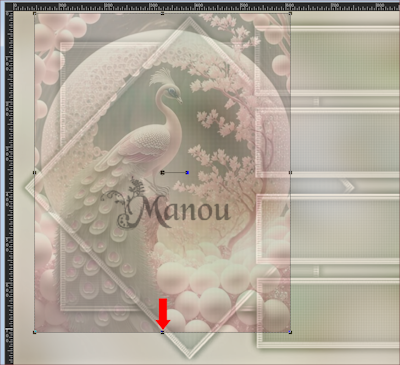
Effets – Effets de bords – Accentuer davantage
Fusionner le groupe
4
Sélections – Charger/Enregistrer une sélection – A partir du disque
Charger looakatme a1

(Toutes les sélections se chargeront à l’identique)
5
Nouveau calque raster
Copier le personnage PaulinaDesign Christmas Girl
Coller dans la sélection
6
Effets – Effets 3D – Ombre portée = 6/17/70/17/noir
Garder la sélection
7
Sélections – Modifier – Sélectionner les bordures
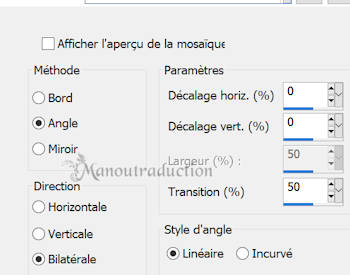
Nouveau calque raster – Verser la couleur AVP
Garder la sélection
8
Effets – Effets 3D – Biseautage intérieur
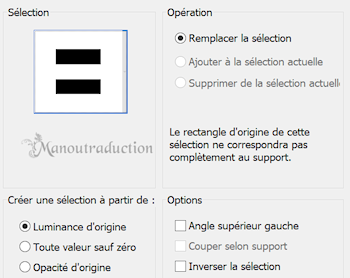
Quitter la sélection
Opacité du calque à 32
9
Charger la sélection 2
Nouveau calque raster
Copier et coller dans la sélection le tube Marif 2006
Réglage- Netteté – Netteté
Mode = Luminance héritée
Ombre portée en mémoire en mettant V et H en négatif
Quitter la sélection
10
Charger la sélection 3
Nouveau calque raster
Copier et coller à nouveau le tube personnage dans la sélection (ou un autre)
Quitter la sélection
11
Charger la sélection 4
Nouveau calque raster
Copier et coller dans la sélection le tube Yoka leaf
Réglage – Netteté – Netteté
Quitter la sélection
12
Charger la sélection 5
Nouveau calque raster
Copier et coller dans la sélection le fond (raster 2) du tube Ket woman
Effets de bords – Accentuer
Quitter la sélection
13
A ce stade vos votre palette des calques se présente ainsi
(les tubes correspondent à ma 2ème version)
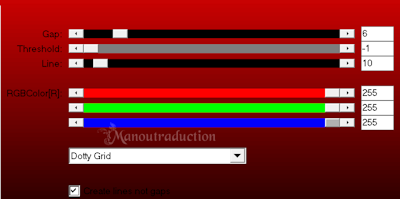
Activer le calque groupe raster 2
Charger la sélection 1
Nouveau calque raster
Copier et coller dans la sélection le tube image 3
Quitter la sélection
14
Charger la sélection 6
Ombre portée en mémoire en positif et négatif
Quitter la sélection
15
Activer le calque en bas de la pile
Charger la sélection 9
Nouveau calque raster
Coller à nouveau l’image 3 dans la sélection
Quitter la sélection
Fusionner tous les calques
16
Sélections – Sélection tout
Image – ajouter des bordures – Symétrique coché
50 px AVP
Sélections – Inverser
Nouveau calque raster
Copier et coller dans la sélection le fond (raster 2) du tube Sexy eyes
17
Effets – Modules externes – Mura’s Seamless/Tile Rotate par défaut
(2- 2 – 180)
Quitter la sélection
18
Modules externes - &Bkg Designers SF10-1/Blur ëm
(Le résultat sera légèrement différent si votre filtre est ou pas placé dans Unlimited)
Par défaut 14/12
19
Fusionner tous les calques
Charger la sélection 7
Copier et coller dans la sélection l’image 3
Quitter la sélection
20
Modules externes – AAA Frame/Foto Frame
1ère ligne à 20 – Autres inchangées
21
Signer – Fusionner tous – Enregistrer en jpg
Crédit
Le tutoriel est conçu et écrit par Elly pour Daysan Créaties et lui appartient
La traduction est la propriété de Manoucrea
Il est interdit de les recopier et de les diffuser sur un site, blog, forum,
de les proposer sur un groupe sans autorisations préalables
Tubes
Paulina – Yoka - Annemiek
Ma 2ème version sur le thème du carnaval
